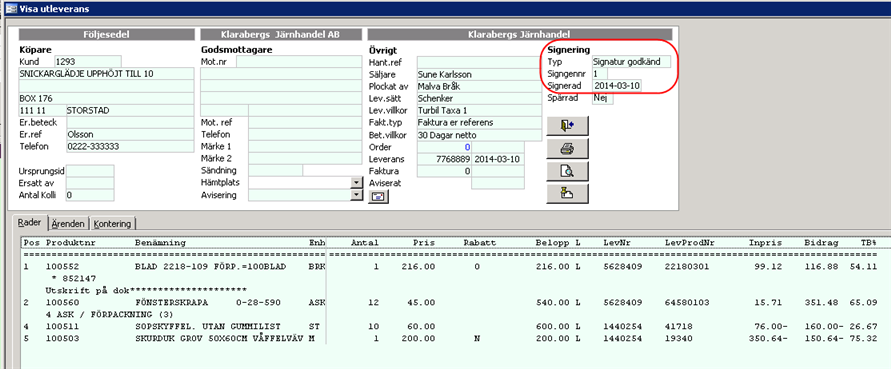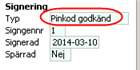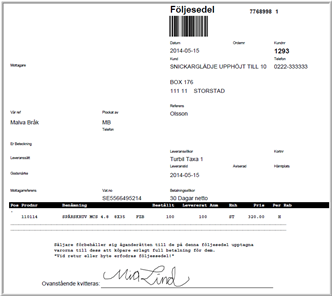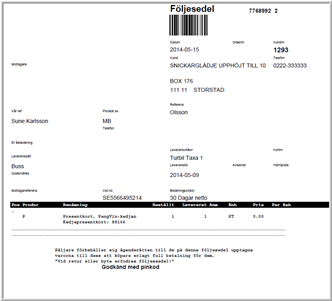Elektronisk signatur är en funktion som framför allt används för signering av kreditkunder vilket förenklar och lyfter användandet av underskrifter på följesedlar. I och med denna funktion slipper man skriva ut, förvara och leta bland utskrivna följesedlar den dagen man ev behöver ta fram en kopia till kunden. Det finns givetvis möjlighet att skriva ut följesedeln till kunden och då skrivs även signaturen ut. Vid omutskrift och förhandsgranskning av följesedel skrivs/visas även signaturen.
Observera att funktionen kräver RS-följesedel.
För elektronisk signatur används en 7-tums standardskärm. Två (eller flera) kassor kan dela på samma signeringsterminal men man kan inte signerar samtidigt, utan får vänta på sin tur.
Skärmen kan, om så önskas, användas för butikens egna reklambudskap när den inte används för signering eftersom man kallar på signeringen förts i samband med att köpet är klart. Reklambilder läggs upp via referensregistret ”Bildhantering av signeringsterminaler”.
För att utnyttja skärmens storlek så mycket som möjligt visas inte produktraderna i signeringsbilden. Vill kunden se vilka produkter som registreras trycker kunden på knappen innehåll.
Signaturen sparas per generation, vilket betyder att om man lägger på extra rader på en befintlig utleverans krävs en ny signatur.
Om det finns en signatur knuten till en följesedel skrivs den alltid ut på dokumentet. I de fall signaturen är knuten till en äldre generation av dokumentet framgår detta av en extra textrad:
"Följesedeln är justerad efter signering (GenNr 2)". Siffran inom parentes är det generationsnummer som har signerats.
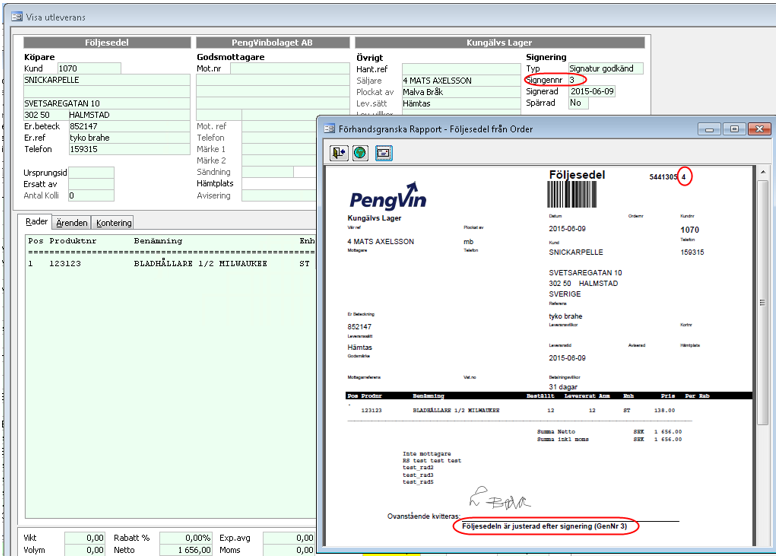
I dialogen för visning av utleverans, avsnitt signering visas det generationsnummer för när senast godkända e-signering skedde.
I dialogen för ”Visa utleverans” visas signeringsinformationen i ett nytt avsnitt ovanför knapparna. Vid förhandsgranska är det sista signeringen som visas och det finns i dag ingen funktion för att skriva ut tidigare generationer av utleveranser.
Pinkod läggs upp i kundregistrets flik ”kundkort”.
När dialogen är flyttad till kundskärmen trycker man [F11] för att maximera bilden. I samband med det döljs fönsterraden så att kunden inte kan trycka på minimera- eller stängknappen i fönstermenyraden. För att få tillbaka fönstermenyraden igen trycker man åter på [F11].
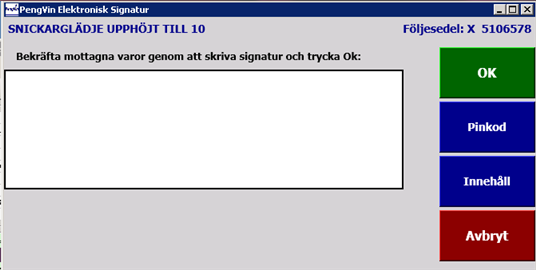
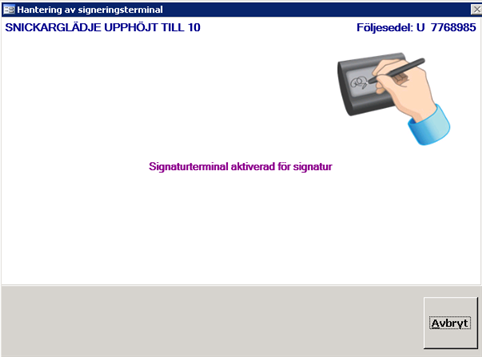
Säljaren ser hela tiden i sin skärm vad som händer på kundskärmen. Man kan välja om man vill att kunden skriver sin namnteckning eller anger en pinkod (som finns lagrad i PengVin-systemet). Signatur/pinkod sparas knutet till aktuell utleverans. Kunden har möjlighet att avbryta den elektroniska signaturen och information om detta visas då i säljarens skärm.
Om man vill att kortkommando samt automatisk fokus på knappar skall tillämpas sätts PFocus till 1, annars 0, i appconfig.ini.
När man på kundens signeringsterminal klickar på [OK] sätts fokus på knappen "Spara" på kassans signeringsdialog och klickar man [Avbryt] på kundens signeringsterminal så sätts fokus på knappen "Avbryt" på kassans signeringsdialog.
(Huvudmeny - Referensregister - Kassa - Kassaplatser)
För att kunna använda sig av elektronisk signatur krävs att man är inloggad mot en kassa.
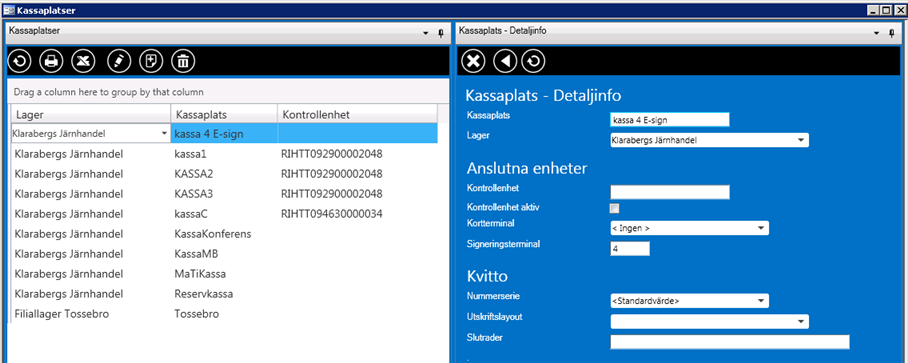
Lägg upp en kassaplats på vanligt sätt eller använd en befintlig.
Här anges signeringsterminalens nummer
(Huvudmeny - Referensregister - Kassa - Bildhantering av signeringsterminaler)
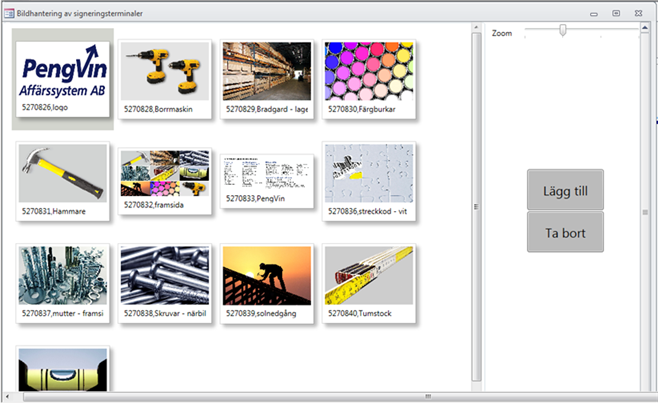
Skärmen kan, om så önskas, användas för butikens egna reklambudskap när den inte används för signering eftersom man kallar på signeringen förts i samband med att köpet är klart. Reklambilder läggs upp via referensregistret ”Bildhantering av signeringsterminaler”.
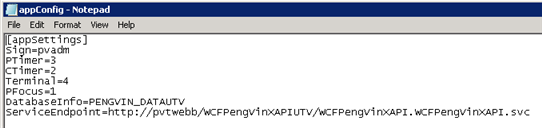
I filen appConfig.ini anges tidsintervall för bildbyte samt anrop till databas.
Antal sekunders intervall mellan bildbyte
Antal sekunders intervall för anrop till databas, dvs hur ofta status på signaturen skall kontrolleras mot databasen.
Om man vill att kortkommando samt automatisk fokus på knappar skall tillämpas sätt PFocus till 1, annars 0.
När man på kundens signeringsterminal klickar på [OK] sätts fokus på knappen "Spara" på kassans signeringsdialog och klickar man [Avbryt] på kundens signeringsterminal så sätts fokus på knappen "Avbryt" på kassans signeringsdialog.
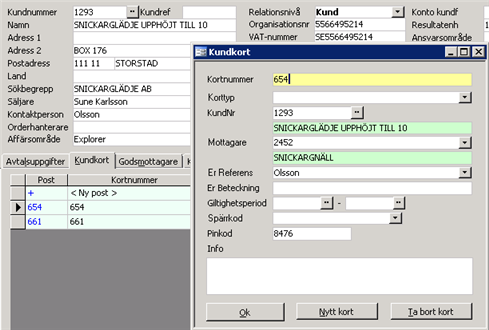
Om kunden vill signera följesedeln med pinkod istället för underskrift läggs denna upp i kundregistrets flik "Kundkort".
Prioritetsordningen på pinkod är enligt följande:
1. Pinkod på Er Referens
2. Pinkod på Mottagare (Er ref saknas i kundkortsregistret/på utleveransen)
3. Pinkod på Kundnr (Mottagare och Er ref saknas i kundkortsregistret/på utleveransen)
För att kunna använda sig av elektronisk signatur krävs att man är inloggad mot en kassa.
Observera att funktionen kräver RS-följesedel.
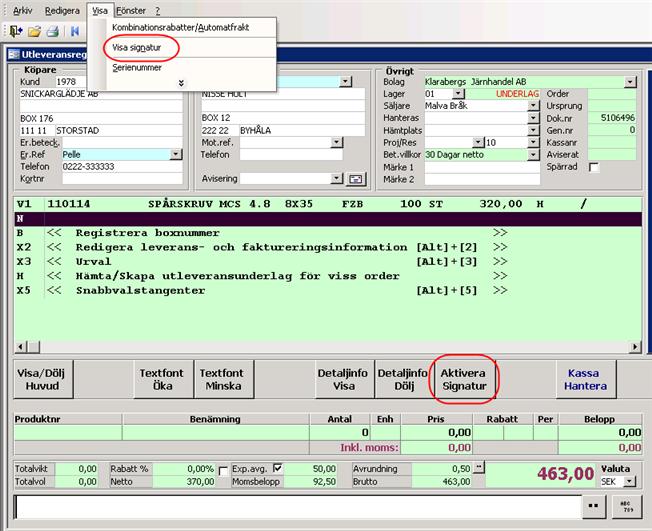
När kunden skall signera följesedeln elektroniskt startar man funktionen genom att välja "Visa signatur" under visa-menyn eller klickar på knappen "Aktivera signatur".
Man har möjlighet att med hjälp av en PengVin-konsult själv välja vilka snabbknappar, med egna valda funktioner, man vill ha.
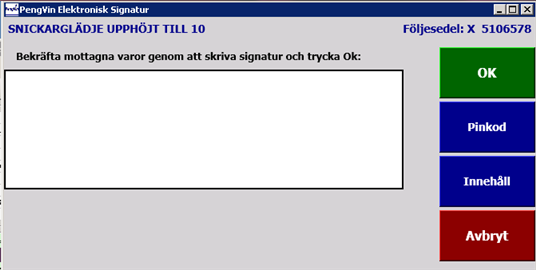
Kunden skriver sin namnteckning i den vita rutan
När kunden skrivit under trycker kunden på OK för att godkänna underskriften.
Knappen visas i signeringsläge. Om kunden inte har pinkod angiven är knappen grå. Om kunden hellre vill identifiera sig med sin pinkod (måste vara upplagd i kundregistrets flik kundkort) trycker kunden på knappen för pinkod.
(Knappen visas i pinkods-läge)
Om kunden hellre vill identifiera sig med underskrift istället försin pinkod trycker kunden på knappen för signatur.
För att utnyttja skärmens storlek så mycket som möjligt visas inte produktraderna i signeringsbilden. Vill kunden se vilka produkter som registreras trycker kunden på knappen innehåll.
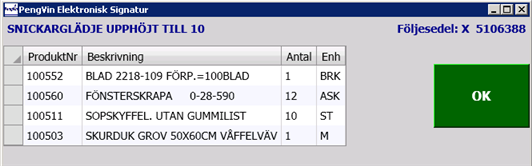
Avbryter dialogen för signering.
Pinkod
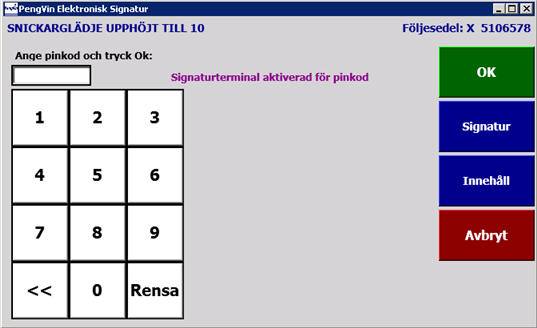
Kunden knappar in sin pinkod och trycker OK
 Tar bort senast inmatat tecken
Tar bort senast inmatat tecken
 Rensa
Rensa
Om man vill att kortkommando samt automatisk fokus på knappar skall tillämpas sätts PFocus till 1, annars 0, i appconfig.ini.
När man på kundens signeringsterminal klickar på [OK] sätts fokus på knappen "Spara" på kassans signeringsdialog och klickar man [Avbryt] på kundens signeringsterminal så sätts fokus på knappen "Avbryt" på kassans signeringsdialog.
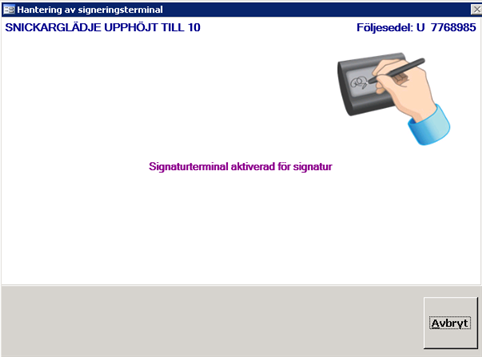
I kassadialogen visas denna bild när man väntar på att kunden skall signera utleveransen.
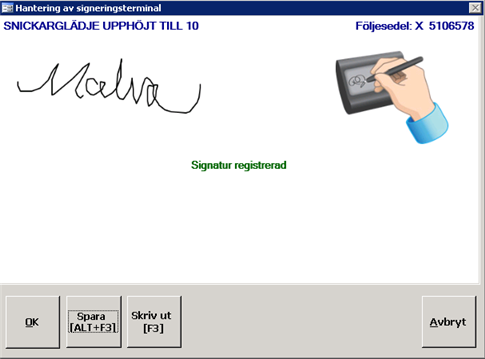
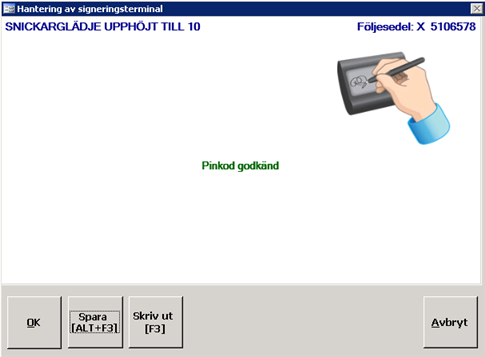
När kunden skrivit under utleveransen och tryckt OK visas signaturen i kassaskärmen och säljaren kan här välja att godkänna signaturen eller inte. Är det godkänt med pinkod visas "Pinkod godkänd".
När kunden skrivit under trycker säljaren på OK om underskriften skall godkännas. I detta läge stängs signeringsdialogen och utleveransen ligger kvar i urvalet. Här kan man sedan välja att arbeta vidare med utleveransen, t ex att skriva ut den med alternativ layout eller skriva ut fraktsedel. Funktionstangenten alt+O fungerar också underförutsättning att knappen "Spara [ALT+F3]" är markerad (sker med automatik i samband med att kunden tryckt OK)
Godkänner signaturen, sparar och stänger följesedeln. Funktionstangenten alt+F3 fungerar också underförutsättning att knappen är markerad (sker med automatik i samband med att kunden tryckt OK)
Godkänner signaturen, sparar och skriver ut följesedel med underskrift (kräver följesedel RS). Funktionstangenten F3 fungerar också underförutsättning att knappen "Spara [ALT+F3]" är markerad (sker med automatik i samband med att kunden tryckt OK)
Avbryter dialogen för signering. Funktionstangenten alt+A fungerar också underförutsättning att knappen "Spara [ALT+F3]" är markerad (sker med automatik i samband med att kunden tryckt OK)
I dialogen för ”Visa utleverans” visas signeringsinformation överst till höger. Typ visar om det är godkänt med underskrift (signatur) eller pinkod.